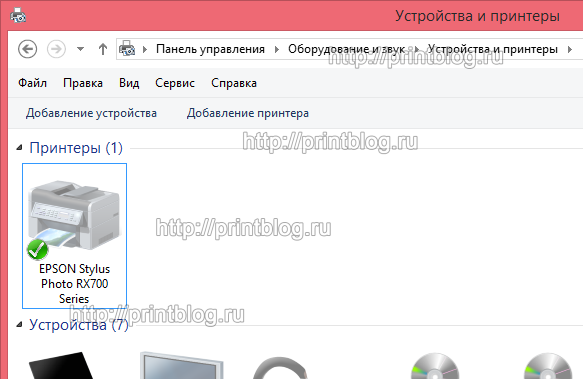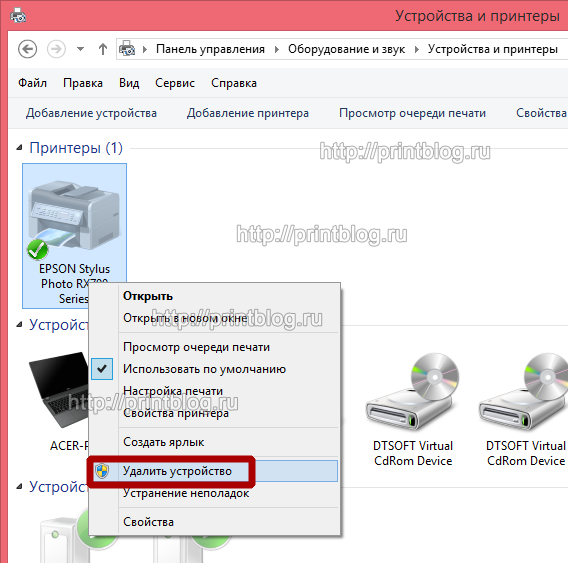Если еще несколько лет назад подключение принтера к компьютеру было очень сложным делом: нужно было вручную настраивать драйвера, вставлять разъем только в определенный порт, немало проблем возникало и с операционной системой. Сейчас дела обстоят иначе.
На сегодняшний день все принтеры оснащены USB-выходом. Кабель можно подключать как к включенному, так и выключенному компьютеру. Его стандартная длина составляет 1,5-2 метра (рис. 1), бывают и более длинные – 5 метров. Рекомендовано использовать USB кабель не более 2-х метров, т.к. не все принтеры работают с более длинными, принтер может не сканировать, не печатать, выдавать на печать не то что необходимо.
Преимущество такого подключения в том, что печать осуществляется без каких-либо задержек. Лучше всего подключать кабель принтера все время в один разъем, так как в других он может вовсе не определиться или возникнут неполадки при установке.
В более старых моделях принтеров устанавливался разъем LPT1 и для подключения к компьютеру использовался свой, особенный кабель (рис. 2).
Разъем LPT редко можно встретить в ноутбуках, а в современных моделях даже невозможно. Скорость передачи у такого кабеля намного меньше, чем у USB, но при исправном подключении тоже работает без перебоев. Установка принтера через кабель при помощи защитных пружинок, которые предотвратят возможные неконтакты в системе.
Все принтеры, поставляемые на отечественный рынок, имеют вилку 220В. Некоторые из них идут с заземлением, некоторые без. Конечно, провода с заземлением более надежны, но принципиальной разницы между ними нет.
Как подключить принтер с разъемом USB
- Установить принтер возле компьютер так, чтобы кабель свободно дотягивался до разъемов.
- Установите драйвера с диска, поставляемого в комплекте с устройством, если диска нет, то возможно вам поможет наш предыдущий пост «Установка принтера без диска: правильный поиск нужного драйвера».
- Вставьте разъем USB в необходимый порт.
- После включения устройства следуйте автоматическим инструкциям.
- Поздравляем! Вы уже можете печатать.
Как проверить, правильно ли установлены драйвера для принтера
- Откройте в настройках «Панель управления».
- Найдите в списке «Устройства и принтеры».
- Если драйвера настроены правильно, в списке устройств вы найдете свой принтер, если его в этом списке нет – попробуйте переустановить принтер.
Как удалить драйвер принтера
- Зайдите в настройки и выберите там «Панель управления».
- Перейдите в «Устройства и принтеры».
- Удалите ваше устройство из списка.
Как видите, не обязательно быть программистом, чтобы подключить принтер к компьютеру. Достаточно просто следовать инструкции – и у вас все получится!